Dicas do Facebook - Como usar o Facebook
 atualizado por Lisa Ou / 02 de abril de 2021 09:40
atualizado por Lisa Ou / 02 de abril de 2021 09:40Facebooké um dos aplicativos de mídia social mais populares do mundo, que você pode usar para entrar em contato com os usuários, independentemente da distância entre vocês dois.
Você pode saber que ele pode ser usado para enviar mensagens, vídeos, fotos e mais dados através dele, além de poder postar conteúdos interessantes da sua página e compartilhá-los com seus amigos.
Ele também possui outro recurso para os empresários entrarem em contato com os clientes em potencial ou fazer alguma promoção com essa ferramenta de ampla contribuição.
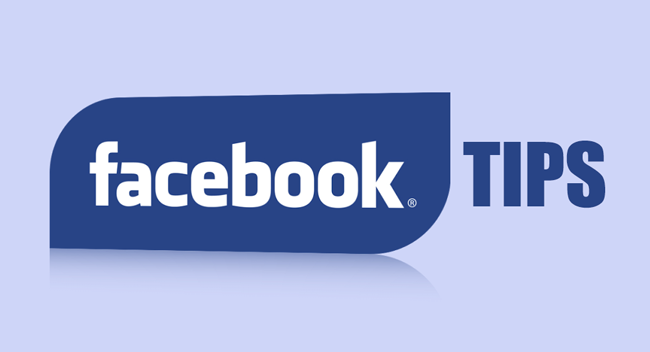
Como uma ferramenta funcional de bate-papo instantâneo para usuários de todas as idades, há algo útil que você deve prestar atenção.

Lista de guias
1. Conta do Facebook
Assim como seu ID, a conta do Facebook é uma verificação exclusiva para você acessar todos os recursos nela. Previne a maioria dos crimes de forma eficaz.
É fácil registrar uma conta do Facebook se você tiver um número de celular e concluir o procedimento de verificação.
Abaixo está como se inscrever no Facebook.
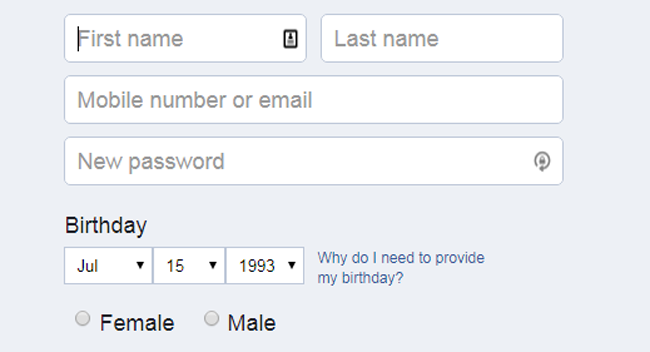
Passo 1Visite a página da conta do Facebook ou abra Facebook aplicativo no seu celular.
Passo 2Clique ou toque em Cadastre-se Account.
Passo 3Siga as instruções na tela para preencher as informações.
Passo 4Faça login na sua conta após a conclusão do procedimento.
Passo 5Complete suas informações pessoais editando o perfil para ajudar os amigos a reconhecer quem você é.
1. Facebook desativado
Você pode descobrir que o Facebook diz que sua conta está desativada, o que pode destruir seu dia feliz se você não souber como lidar com isso.
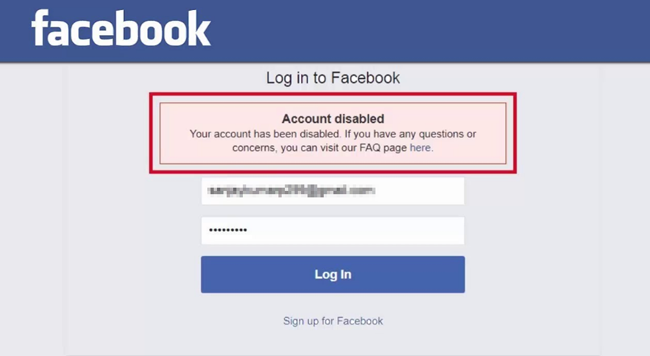
Na verdade, você pode simplesmente seguir as instruções na janela pop-up para fornecer a verificação necessária e, em seguida, tudo ficará bem depois disso.
2. Exclusão do Facebook
Alguns usuários estão cansados de usar o Facebook ou algo irritante, então eles desejam excluir uma conta.
Para evitar se arrepender, ele possui um recurso que permite ao usuário baixar dados do Facebook e, em seguida, você pode restaurar os dados do Facebook quando quiser restaurá-los.
Baixar dados do Facebook
Passo 1Acesse Página de informações do Facebook.
Passo 2Clique Baixe suas informações.
Passo 3Escolha o que deseja baixar do elevador e marque as caixas.
Passo 4Clique Criar arquivo botão no canto superior direito e aguarde um pouco.
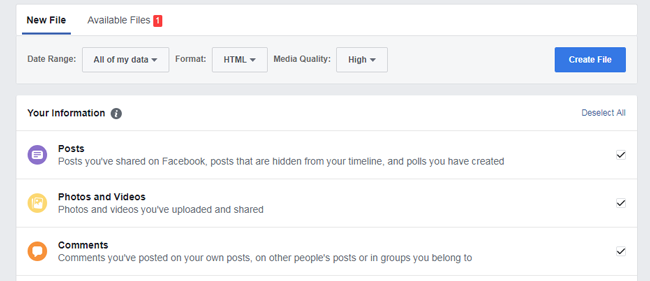
Antes de mergulhar Exclusão do Facebook, devemos falar sobre a diferença entre a desativação e a exclusão da conta do Facebook.
Desativar conta significa que você pode reativar sua conta sempre que quiser, e algumas informações podem permanecer visíveis para outras pessoas.
Enquanto,
Se você excluir sua conta, não poderá recuperá-la depois disso, mas a solicitação de exclusão será cancelada se você entrar novamente em sua conta do Facebook durante esse período.
Abaixo está a demonstração para desativar ou excluir a conta do Facebook.
Desativar conta do Facebook
Passo 1Acesso a Página de configurações.
Passo 2Clique Geral > Gerenciar sua conta > Desativar sua conta.
Passo 3Siga as instruções para confirmar.
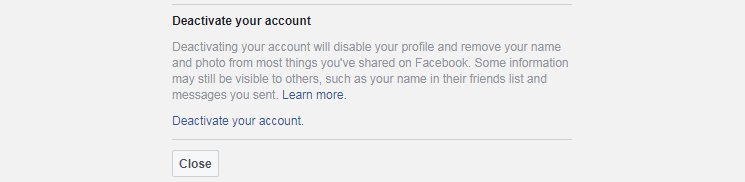
Excluir conta Facebook
Passo 1Faça o download de uma cópia de suas informações.
Passo 2Acesse Excluir página da conta e clique Deletar minha conta.
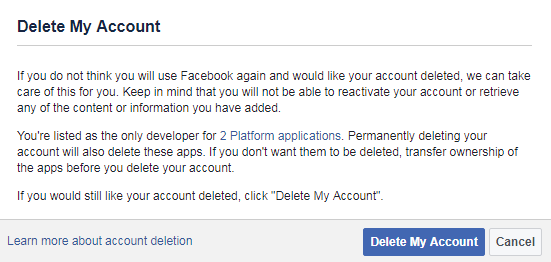
O processo de exclusão inicia os dias 14 após o envio de sua solicitação e pode levar até nove dias para terminar.
3. Recuperação do Facebook
Lamentar fazer algo é a tarefa comum na vida cotidiana, pois ninguém pode viver sem acidentes.
É uma pena que o Facebook não forneça um método para restaurar o Facebook, mesmo que você tenha baixado os dados antes. Você só pode ver suas informações do arquivo baixado.
Bem,
Você precisará de uma recuperação de dados personalizada para ajudá-lo a obter o que deseja de volta e melhor com um procedimento de operação simples.
É uma sorte que existe uma solução viável que você pode usar para recuperar fotos do Facebook no iPhone ou Android.
usuário do iPhone:
Passo 1Baixe e instale Recuperação de dados do iPhone FoneLabe, em seguida, inicie-o.
Com o FoneLab para iOS, você recuperará os dados perdidos / excluídos do iPhone, incluindo fotos, contatos, vídeos, arquivos, WhatsApp, Kik, Snapchat, WeChat e mais dados do seu backup ou dispositivo do iCloud ou iTunes.
- Recupere fotos, vídeos, contatos, WhatsApp e mais dados com facilidade.
- Visualizar dados antes da recuperação.
- iPhone, iPad e iPod touch estão disponíveis.
Passo 2Conecte seu iPhone ao computador com o cabo USB, toque em Confiança na tela do seu iPhone quando ele aparecer. Então clique Início após conexão bem sucedida.

Passo 3Escolha App Date você deseja digitalizar e recuperar, clique em Escanear.
Passo 4Escolha os itens que você deseja obter backup e clique em Recuperar.
Também pode ajudá-lo recuperar dados do iPhone incluindo contatos, registros de chamadas, vídeos e muito mais.
Usuário do Android:Passo 1Baixe e instale FoneLab Android Data Recovery no seu computador e, em seguida, ele será iniciado automaticamente.
Com o FoneLab para Android, você recuperará os dados perdidos / excluídos do iPhone, incluindo fotos, contatos, vídeos, arquivos, registro de chamadas e mais dados do seu cartão SD ou dispositivo.
- Recupere fotos, vídeos, contatos, WhatsApp e mais dados com facilidade.
- Visualizar dados antes da recuperação.
- Os dados do telefone Android e do cartão SD estão disponíveis.
Passo 2Ative a conexão na janela pop-up na tela do telefone Android e ative a depuração USB seguindo as instruções na tela.

Passo 3Escolha Imagem para digitalizar e, em seguida, escolha itens para recuperar após a digitalização.

Passo 4Clique Recuperar.
2. Entrar no Facebook
Faça o login em uma conta do Facebook não é difícil, você pode facilmente digitar o número da conta e senha e, em seguida, clique em Iniciar Sessão para entrar na sua conta.
É melhor que você use uma senha complexa para o Facebook para impedir a divulgação de dados.
1. Alterar senha do Facebook
Passo 1Acesse Página de configurações.
Passo 2Selecionar Segurança e Login.
Passo 3Acesse Editar próximo de Alterar palavra-passe.
Passo 4Clique Salvar alterações.
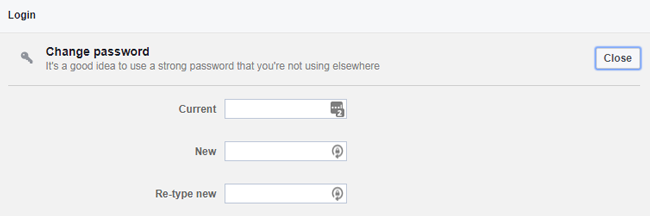
Se você não estiver conectado à sua conta, também poderá redefinir sua senha.
Passo 1Vou ao Página Encontre sua conta.
Passo 2Digite seu email, número de celular, nome de usuário e mais associados à sua conta, clique em Pesquisar.
Passo 3Siga as instruções na tela para concluir.
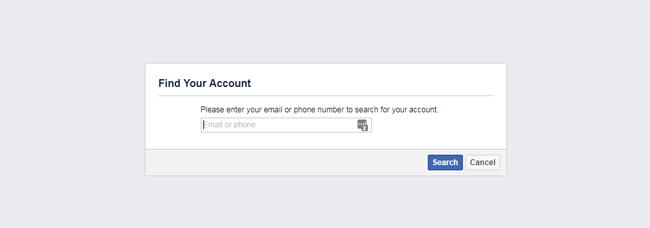
Existem algumas dicas para fazer login na conta, que você pode usar para proteger sua conta.
2. Tentativa de login no Facebook
Há um recurso que você pode ativar para receber notificações de novos dispositivos.
Passo 1Acesse Página de configurações da conta.
Passo 2Clique Segurança e Login no painel esquerdo.
Passo 3Clique Receber alertas sobre logins não reconhecidos para Configurando Segurança Extra.
Passo 4Marque a caixa ao lado de Receber notificações para Notificações.
Passo 5Clique Salvar alterações.
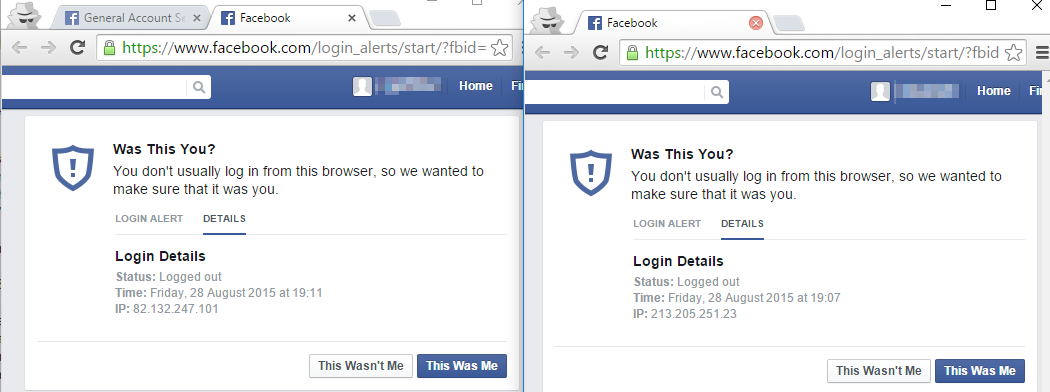
3. Logout remotamente do Facebook
Você pode verificar facilmente onde está conectado na página de configuração, mas também permite que você saia do Facebook com cliques simples.
Passo 1Visite a Página de configurações da conta, clique em Onde você está conectado.
Passo 2Verifique a lista e clique no ícone de três pontos atrás do dispositivo que você deseja desconectar.
Passo 3Selecionar Sair.
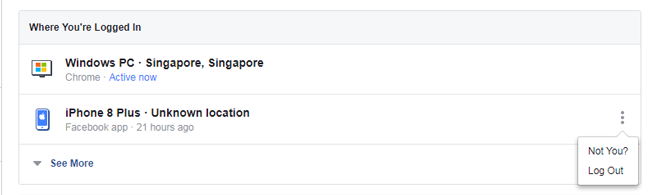
4. Autenticação de dois fatores
Pode não ser estranho para a autenticação de dois fatores, pois ela tem sido muito usada para prevenção de segurança.
Você também pode ativar a autenticação de dois fatores para o Facebook.
Passo 1Acesse Página de configurações da conta > Autenticação de dois fatores > Use a autenticação de dois fatores.
Passo 2Clique Vamos começar, escolha um método de segurança e clique em Próximo.
Passo 3Digite o número de verificação e clique em Acabamento.
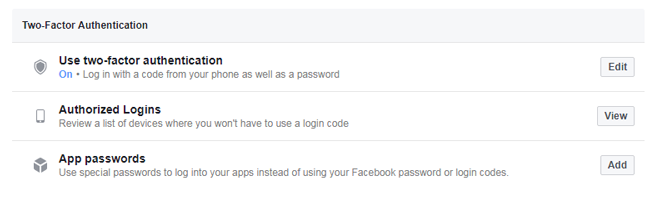
3. Facebook Messenger
O Facebook permite enviar texto, foto, vídeo ou outros arquivos de mídia através dele. Se você gosta de conversar com amigos do Facebook, deve usar o Messenger por um longo tempo.
Abaixo está como enviar mensagens do Facebook sem ou com o messenger.
1. Envie mensagens do Facebook sem o Messenger
Passo 1Visite a Página do Facebook, faça login na sua conta do Facebook.
Passo 2Selecione o contato que você deseja enviar uma mensagem e clique nele.
Passo 3Digite as mensagens na caixa e clique em ENVIAR botão.
2. Envie mensagens do Facebook com o Messenger
Passo 1Abra Messenger aplicativo no celular.
Passo 2Toque no contato com o qual deseja conversar.
Passo 3Envie o que deseja e toque em ENVIAR botão.
3. Desativar convite para jogos do Facebook
Você continua recebendo convites para jogos o tempo todo? Você quer parar com isso?
Aqui, informaremos quem desativar o convite para o jogo no Facebook aqui.
Passo 1Visite a Página de configurações da conta.
Passo 2Escolha Notificações > No Facebook > Solicitações de aplicativo e atividade.
Passo 3Desligue o botão ao lado do aplicativo ou jogo.
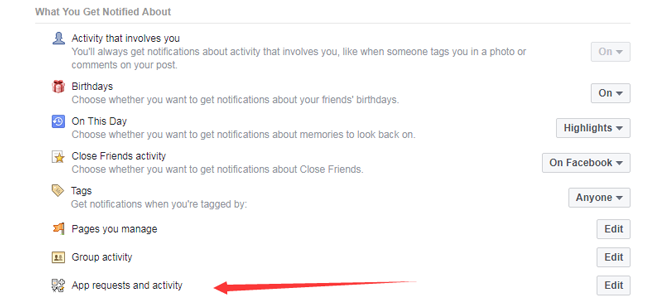
4. Desativar o Facebook Messenger
Após desativar a conta do Facebook, se você não quiser mais usar o messenger, siga as instruções abaixo para desativá-lo.
Passo 1Abra Messenger.
Passo 2Toque na sua foto de perfil no canto superior esquerdo> Privacidade e Termos > Desativar o Messenger.
Passo 3Digite sua senha e toque em Continuar.
Passo 4Torneira Desativar.
4. Amigos e seguidores do Facebook
1. Seguir alguém no Facebook
Se você quiser saber a postagem compartilhada sobre fotos engraçadas, vídeos ou o dia a dia com seus amigos, pode segui-lo e, em seguida, você verá as novidades na página principal.
Passo 1Visite a página de perfil de contato do Facebook no navegador do computador ou no aplicativo para celular do Facebook.
Passo 2Clique ou toque em Siga-nos botão.
2. Agrupando Alguém no Facebook
Se seus amigos já o seguiram, você pode simplesmente segui-lo de volta para se tornar um amigo no Facebook.
3. Ocultar lista de amigos no Facebook
Alguns usuários do Facebook podem pensar que a lista de amigos é a privacidade, então eles querem escondê-los.
Passo 1Vá para o seu perfil.
Passo 2Clique Amigos > Editar ícone> Editar privacidade.
Passo 3Selecione com quem você compartilha sua lista de amigos no seu perfil.
Passo 4Clique Pronto .
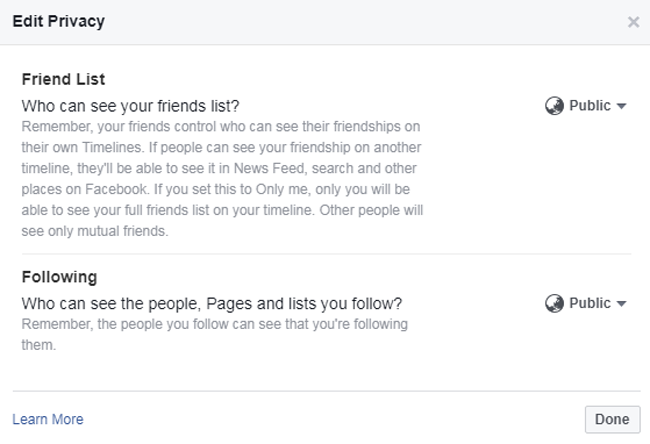
4. Bloquear pessoas no Facebook
Como as pessoas podem acessar a Internet facilmente, você receberá mensagens promocionais diferentes de outras pessoas ou mensagens indesejadas de alguém de quem não gosta nem um pouco.
Como fazer se não quiser recebê-los repetidamente?
Abaixo está a melhor resposta para você.
Passo 1Visite a Página de bloqueio.
Passo 2Acesse Bloqueio no painel esquerdo.
Passo 3Abaixo Bloquear usuários, digite o nome ou email que você deseja bloquear e clique em Bloquear.
Passo 4Escolha um da lista e clique em Bloquear > Bloquear [nome].
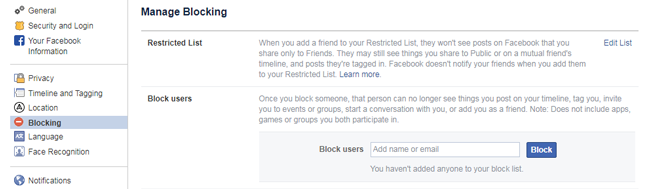
5. Notificações do Facebook
1. Desativar notificação de aniversário do Facebook
Outra notificação que os usuários não gostam mais é o aniversário. Notifica com frequência, mas a maioria dos usuários não gosta nada disso.
É uma sorte que você pode desativar as notificações de aniversário de outras pessoas.
Passo 1Visite a Página de notificações.
Passo 2Clique No Facebook > Aniversários.
Passo 3Desligue isso.
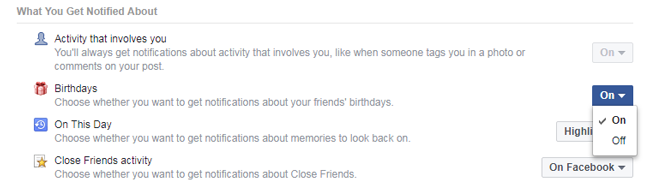
Bem,
Você também pode escolher o público para sua própria notificação de aniversário.
Passo 1Vá para o seu perfil> Sobre > Contato e informações básicas.
Passo 2Encontre INFORMAÇÃO DE BASE aba, passe o mouse Data de nascimento or Ano de Nascimento, clique no pop-up Editar ícone.
Passo 3Escolha o público entre as opções corretas, clique em Salvar alterações.
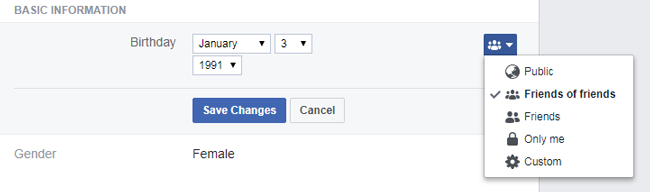
2. Ser notificado sempre que uma pessoa específica postar algo
As pessoas gostariam de ver o que elas querem ver, o Facebook permite que você receba uma notificação quando um contato específico postar algo.
Passo 1Vá para a página de notificações https://www.Facebook.com/settings?tab=notifications> No Facebook > Atividade de amigos próximos.
Passo 2Vá para o seu perfil> Amigos.
Passo 3Passe o mouse sobre o Amigos botão ao lado do nome do seu amigo, escolha Amigos próximos.
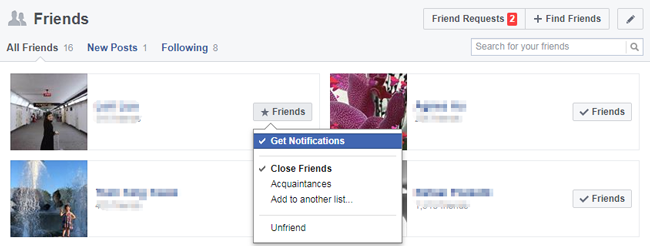
6. Postagem no Facebook
Uma das principais características do Facebook é o envio de postagem. Você pode compartilhar o que quiser com amigos ou público.
1. Como postar no Facebook
Você tem um método diferente para enviar a postagem no Facebook.
Computador:
Passo 1Visite seu perfil no navegador do computador.
Passo 2Clique na caixa abaixo do seu perfil e digite algum conteúdo ou insira os arquivos de mídia que você deseja.
Passo 3Clique Publique.
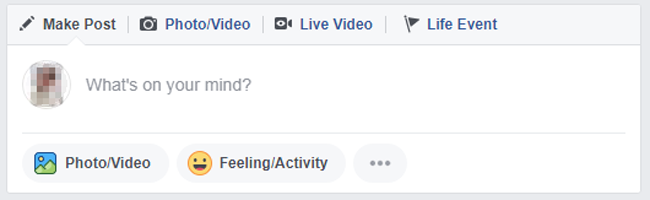
Telemóvel:
Passo 1Abra Facebook no seu celular.
Passo 2Clique O que está em sua mente caixa no topo da janela.
Passo 3Digite o que deseja e depois toque em Partilhar.
2. Como marcar alguém em uma publicação no Facebook
Durante o procedimento de criação de uma postagem no Facebook, você escolhe facilmente Tap Friends e selecione alguém para marcar.
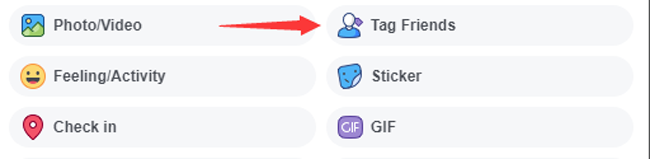
3. Ocultar postagem de pessoas específicas
Passo 1Acesse Página de Privacidade do Facebook.
Passo 2Get Sua Atividade, clique em Editar próximo de Quem pode ver suas postagens futuras.
Passo 3Escolha a audiência.
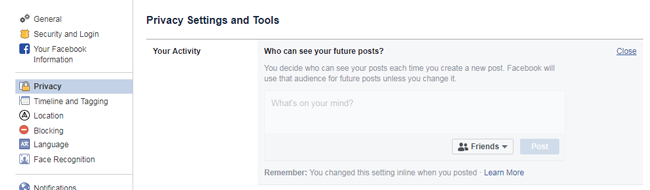
Você tem algo a dizer em uma publicação no Facebook?
Abaixo está como postar um comentário.
4. Como postar um comentário no Facebook
Passo 1Clique Comentário sob o post.
Passo 2Digite seu comentário.
Passo 3Press Entrar botão.
5. Como excluir um comentário no Facebook
Passo 1Passe o mouse pelo comentário e clique em ... .
Passo 2Selecionar Apagar.
Passo 3Clique Apagar.
6. Excluir postagem no Facebook
Se você não quiser mais uma postagem no Facebook, pode excluí-la da sua linha do tempo.
Passo 1Vá para a linha do tempo da sua página.
Passo 2Clique no ícone suspenso.
Passo 3Escolha Excluir da página.
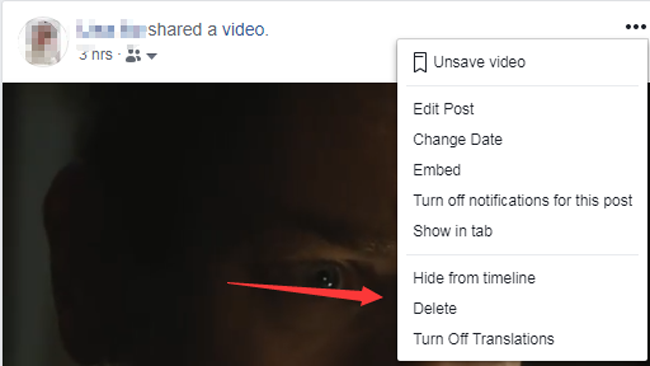
7. Desligue a Reprodução Automática de Vídeo no Facebook
O Facebook irá reproduzir automaticamente o vídeo no Facebook, alguns usuários não gostam que isso aconteça porque sua privacidade ou cobrança de celular, pode ser desabilitado através de Configurações.
Passo 1Acesse Página de configurações de vídeo do Facebook.
Passo 2Clique no botão ao lado de Auto-reproduzir vídeos.
Passo 3Escolha Off.
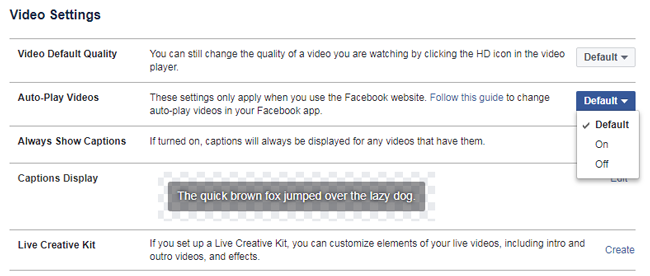
7. Página do Facebook
Página do Facebook é onde você pode criar uma página e compartilhar o que quiser, sem limites.
1. Como criar uma página no Facebook
Vamos falar sobre como criar uma página no Facebook.
Passo 1Faça login na sua conta do Facebook, visite esta página.
Passo 2Escolha uma categoria de página de acordo com sua solicitação, clique em Vamos começar.
Passo 3Siga as instruções para completar as informações da página. escolha-tipo-de-página.png
2. Como adicionar funções de página do Facebook
Ao contrário de uma conta, você pode personalizar os gerentes que podem editar e modificar o conteúdo da página.
Passo 1Vá para sua página> Configurações no topo> Papéis da página.
Passo 2Vá para a seção Atribuir uma nova função de páginae digite o nome ou o email.
Passo 3Torneira Adicionar.
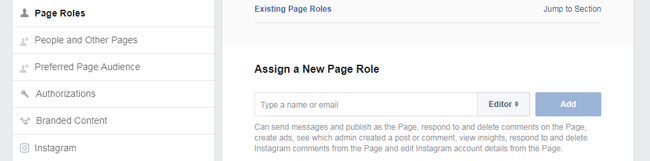
3. Como excluir a página do Facebook
Passo 1Clique Configurações no topo da sua página.
Passo 2Role para baixo para encontrar Remover página.
Passo 3Clique Excluir [nome da página].
Passo 4Clique Excluir página e clique em OK.
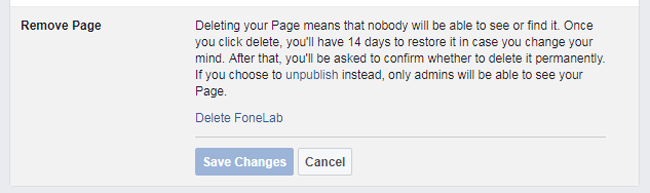
4. Como cancelar a exclusão de página do Facebook
Sua página será excluída após os dias 14. Portanto, você pode cancelar a exclusão antes disso.
Passo 1Vá para a sua página nos dias 14 após o agendamento para excluir sua página.
Passo 2Clique Cancelar exclusão.
Passo 3Clique Confirmar > OK.
5. Cancelar a publicação da página do Facebook
Tem outra opção permite que você cancelar a publicação de sua página a qualquer momento.
Passo 1Clique Configurações no topo da sua página.
Passo 2Clique Geral > Visibilidade da Página > Página não publicada.
Passo 3Clique Salvar alterações.

Isso é tudo.
Espero que este post seja útil para você. Comente aqui se tiver mais perguntas.
Com o FoneLab para iOS, você recuperará os dados perdidos / excluídos do iPhone, incluindo fotos, contatos, vídeos, arquivos, WhatsApp, Kik, Snapchat, WeChat e mais dados do seu backup ou dispositivo do iCloud ou iTunes.
- Recupere fotos, vídeos, contatos, WhatsApp e mais dados com facilidade.
- Visualizar dados antes da recuperação.
- iPhone, iPad e iPod touch estão disponíveis.
